구글에 '로고 만들기'를 검색하면 나오는 사이트.
https://www.brandcrowd.com/logo-maker
Enter Your Business Name 텍스트 칸에 문구를 넣고
CREATE LOGOS 버튼을 누른다.


영어만 가득한게 마음에 들지 않는다. 한글로 찾아보자.
Business name에 이름을 입력했다.


더 이상하다. 로고 아이콘 아이디어 정도는 얻어가기 좋은 듯.
검색에 키워드를 추가해보자.
일단 새로고침이므로 화살표 모양을 넣고 싶다.
Business name은 그대로 두고, Keywords에 원하는 모양을 입력해본다. 영어 사이트니까 영단어가 더 잘먹히겠지.

원하는 로고 모양을 찾기 위해 상세 검색을 사용해봤다.
검색창 오른쪽에 MORE을 클릭하면 상세검색 창이 내려온다.

상세검색을 열면 로고 스타일, 폰트 스타일, 색을 설정 가능하다.

로고 스타일은 전체, 아이콘&텍스트, 텍스트만 을 조건으로 선택 가능한데, '텍스트만'을 선택한다고 해서 텍스트만 나오는 것은 아니고 글자 위주로 표현되는 로고들이 출력된다.

폰트 스타일은 체크박스 형식이라 복수 선택이 가능하다. 다만, 한글 폰트에는 스타일이 한가지 밖에 없다.

색상 선택도 복수 선택이 가능하다. 하지만 1페이지에는 해당 색 위주로 나왔다면 뒷 페이지로 갈 수록 종류가 적어져 3페이지부터는 무지개 색상도 띄우기 시작했다...

다양한 디자인을 볼 수 있어 원하는 키워드를 입력하고 아이콘 모양이나 색, 배치 등을 보고 참고하기에 좋다.
마음에 드는 것을 찾았다면 조금 손을 보는 것도 가능하다. 내가 고른 건 시안색의 (글씨에 다 가려진) 화살표 로고.
초록색의 EDIT 버튼을 누르면 편집이 가능하다.
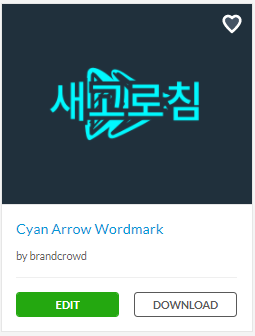

뭔가 이런저런 모양으로 편집이 가능한데 그닥 만지고 싶지 않아서 구경만 해봤다.
개체를 클릭해서 이동하거나 색 변경,
배경색 변경,
아이콘과 글씨의 위치 변경,
글씨 크기 조절과 커브, 테두리, 그림자 넣기
등이 가능하다.
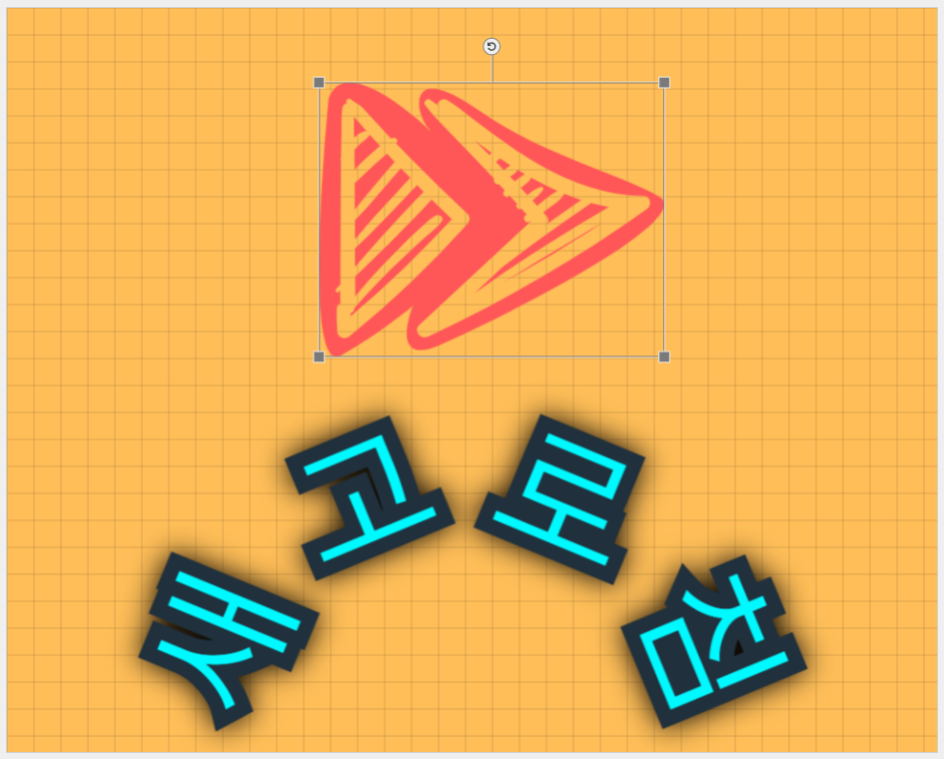
이것저것 수정하고 나면 하단의 DOWNLOAD 버튼을 누른다. 그러면 이메일 주소를 입력하는 란이 뜬다.
나는 이런 결과물을 받을 이메일은 없기 때문에 패스했다.

이메일을 입력해서 로그인을 하면 로고에 하트를 눌러 찜할 수 있고 수정과 저장이 가능하다.
로고 모양은 참고만 하고 쓸만한 아이콘을 찾아 포토샵으로 편집하는게 낫겠다.
'알아두면 쓸모있어 보이는' 카테고리의 다른 글
| [애프터이펙트] 오디오 스펙트럼 만들기 (0) | 2021.10.17 |
|---|---|
| [프리미어 프로] 기초1 (0) | 2021.10.04 |
| [포토샵] 필터로 흐린 그림 선명하게 만들기 (1) | 2021.08.27 |



댓글